안드로이드에서 아이폰16으로 전환할 때 해야 할 일
많은 사람들이 iPhone 16이 사람들의 눈길을 끄는 많은 새로운 기능을 개발했기 때문에 Android에서 iPhone으로 전환하고 싶어합니다. 오래된 iOS 사용자는 새 iPhone으로 파일을 쉽게 전송할 수 있습니다. Android 사용자의 경우 데이터를 잃지 않고 Android 휴대폰에서 iPhone 16으로 데이터를 공유하기 위해 계속 읽을 수 있습니다.
가이드 목록
1부: AnyRec PhoneMover를 사용하여 Android를 iOS로 쉽게 이동하는 방법 파트 2: iOS로 이동을 사용하여 Android에서 iOS로 데이터 전송 파트 3: Android에서 iPhone으로 전환에 대한 FAQ1부: AnyRec PhoneMover를 사용하여 Android를 iOS로 쉽게 이동하는 방법
최고의 Android to iPhone 전송 소프트웨어를 원한다면, AnyRec 폰무버 최고의 선택이 될 수 있습니다. 몇 번의 클릭만으로 휴대전화나 컴퓨터에서 다른 휴대전화나 컴퓨터로 모든 것을 공유할 수 있습니다. AnyRec PhoneMover는 저장된 모든 파일을 감지하고 표시하여 파일을 더 쉽게 관리, 편집 및 전송할 수 있습니다. 그리고 iOS 18 신규 사용자를 위해 iPhone 벨소리를 만드는 데 도움이 되는 벨소리 도구가 있습니다. 그러니 안심하세요. AnyRec PhoneMover가 Android에서 iPhone으로의 첫 번째 전환 투어를 처리해 드립니다.

Android에서 iPhone 16으로 데이터와 파일을 빠르게 전송하세요.
휴대폰 간에 사진, 비디오, 음악, 연락처 및 메시지를 이동합니다.
스캔한 모든 전화 파일을 미리보기, 편집, 관리 및 삭제합니다.
최신 iOS 18 및 Android 15를 지원합니다.
안전한 다운로드
1 단계.PC에서 AnyRec PhoneMover를 실행해보세요. 휴대폰을 컴퓨터에 연결하는 데는 두 가지 연결 방법이 지원됩니다. USB 케이블을 통해 연결하거나 QR 코드를 스캔할 수 있습니다. 그리고 QR 코드를 스캔하기로 선택한 경우 "MobileSync" 소프트웨어를 설치하고 휴대폰과 컴퓨터가 동일한 Wi-Fi에 연결되어 있는지 확인해야 합니다.
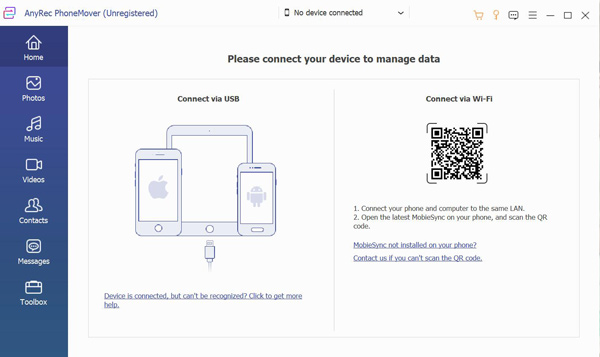
2 단계.Android를 연결하면 휴대폰에 대한 정보가 표시됩니다. 그리고 다음 단계는 "새 기기 연결" 버튼을 클릭하여 iPhone에 연결하는 것입니다. 그러면 Android에서 iPhone으로 전환할 때 데이터와 파일을 전송할 수 있습니다.

3단계.연결이 끝나면 왼쪽 막대에 휴대폰의 파일이 표시되는 것을 볼 수 있습니다. 예를 들어 비디오 파일을 보내려면 "비디오" 버튼을 클릭하면 됩니다. 그러면 Android의 모든 비디오 파일이 표시됩니다. 그리고 비디오를 마우스 오른쪽 버튼으로 클릭하면 미리 볼 수 있습니다. 메시지, 사진, 연락처 등을 전송하려면 버튼을 클릭하여 휴대폰에 있는 파일을 볼 수 있습니다.
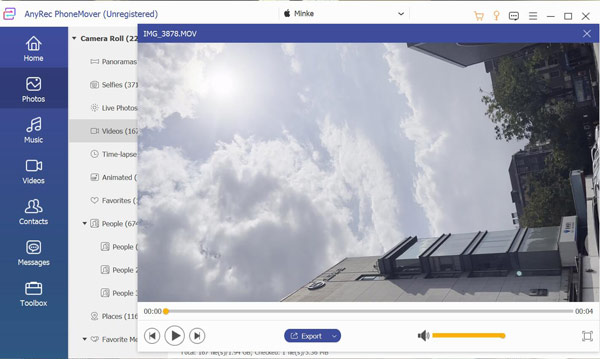
4단계.전송하려는 파일을 선택한 경우 전화 아이콘이 있는 "전송" 버튼을 클릭하고 전송하려는 장치를 선택할 수 있습니다. 동영상이 성공적으로 전송되면 이를 알리는 창이 나타납니다.
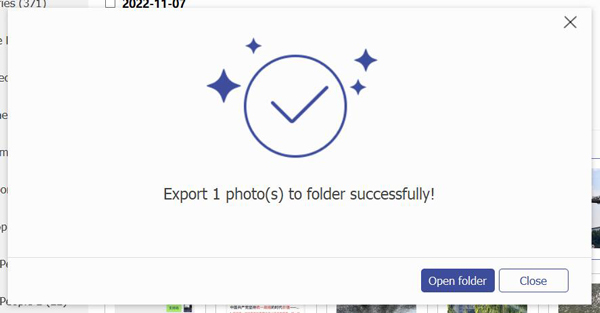
파트 2: iOS로 이동하여 Android에서 iOS로 데이터 전송
Apple의 Move to iOS는 Android 사용자가 Android에서 iPhone으로 전환하는 데 도움이 되도록 만들어졌습니다. 연락처, 메시지, 웹사이트 북마크, 메일 계정, 캘린더 및 미디어 파일을 전송할 수 있습니다. 또한 Move To iOS는 이전 휴대폰에 있던 Android 앱을 식별하고 iOS 앱 스토어에서 액세스할 수 있는 경우 새 iPhone에 다운로드합니다.
1 단계.새 iPhone을 받으면 언어, 네트워크, 암호 등을 설정해야 합니다. 앱 및 데이터가 표시되면 Android에서 데이터 이동을 탭합니다.

2 단계.그런 다음 Android 휴대폰에서 Move To iOS를 다운로드해야 합니다. Google Play 스토어에서 이 앱을 찾을 수 있습니다.
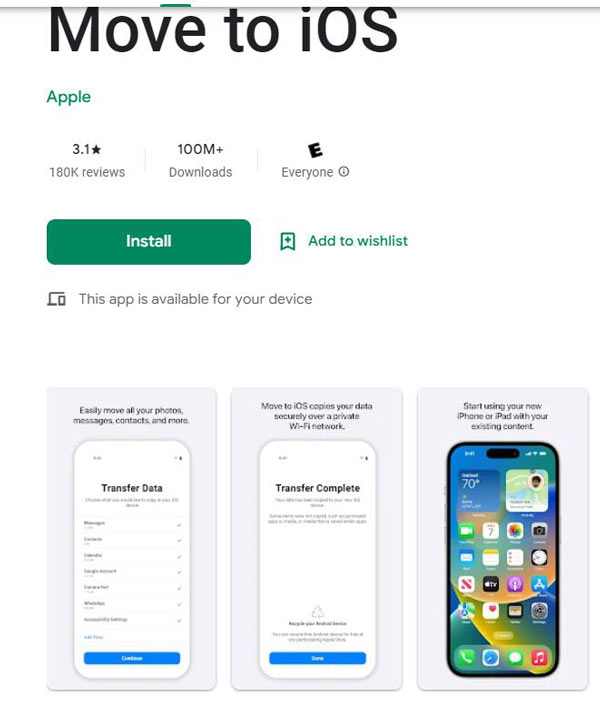
3단계.그런 다음 코드 찾기 화면으로 이동하여 계속을 누릅니다. 화면에 코드가 생성됩니다. Android에 코드를 입력하고 연결을 탭합니다. 이렇게 하면 임시 Wi-Fi 연결이 생성되며 이 Wi-Fi를 사용하여 데이터를 전송해야 합니다.

4단계.iOS 기기와 공유할 데이터 및 파일을 선택하고 계속을 누릅니다. 그럼 기다리세요. 두 전화기가 서로 가까이 있고 Android 기기에서 다른 앱이 열리지 않도록 해야 합니다. 전송이 완료되면 iPhone 설정을 계속할 수 있습니다.

추가 읽기
파트 3: Android에서 iPhone으로 전환에 대한 FAQ
-
Android에서 iPhone으로 전환하기 전에 무엇을 해야 합니까?
가장 먼저 해야 할 일은 데이터와 파일을 백업하는 것입니다. iOS로 이동을 사용하여 직접 전송하면 데이터가 손실될 수 있습니다. 그러나 당신이 사용하는 경우 AnyRec 폰무버 안전하게 파일을 보낼 수 있습니다.
-
Android에서 iPhone으로 전환하면 무엇을 놓치게 될까요?
iPhone으로 전환하면 레이아웃 사용자 지정이 손실됩니다. iOS와 Android 간에 레이아웃 사용자 지정을 유지할 수 있습니다.
-
Android에서 iPhone으로 전환하는 데 얼마나 걸립니까?
정확한 시간이 필요합니다. 시간은 파일 및 데이터의 크기와 네트워크 연결의 안정성에 따라 다릅니다. 그러나 AnyRec PhoneMover를 사용하면 데이터를 빠르게 이동하고 전송하면서 사용할 수 있습니다.
결론
이제 Android에서 iPhone으로 전환할 때 수행할 작업을 알아야 합니다. iOS로 이동하는 것은 컴퓨터를 사용하지 않는 사람들을 위한 방법입니다. 편리해 보이지만 사용하다 보면 연결 끊김, 전송 실패 등의 문제가 많습니다. 따라서 가장 좋은 방법은 Windows에서 AnyRec PhoneMover를 사용하여 프로세스를 빠르고 안전하게 유지하는 것입니다!
 Windows, Mac, Android 및 iOS용 상위 10개 WhatsApp 통화 녹음기
Windows, Mac, Android 및 iOS용 상위 10개 WhatsApp 통화 녹음기